您可以使用此步骤添加图形和项目特性。
- 在功能区上,依次单击“常用”选项卡
 “项目”面板
“项目”面板  “项目管理器”
“项目管理器” “项目设置”
“项目设置” - 在“项目设置”树状图中,展开“Plant 3D DWG 设置”。
- 继续展开该列表,直至找到某个 Plant 3D 对象类别定义(例如:“管道和设备”
 “设备”)并单击。
“设备”)并单击。 
- 在“类别设置”窗格上的“位号格式”下,单击“新建”。
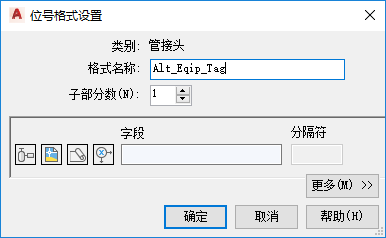
- 在“位号格式设置”对话框中,执行以下操作:
- 在“格式名称”框中,输入新格式的名称(例如:“Alt_Equip_Tag”)。
- 在“子部分数”框中,输入一个数字,或者单击箭头,直至所需的子部分数出现。
 单击“表达式”图标(该行中的最后一个图标)。
单击“表达式”图标(该行中的最后一个图标)。 
- 在“定义表达式”对话框中,执行以下操作:
- 在“自动生成”下,选中“自动生成表达式”复选框。根据需要单击“项目字段”(或“图形字段”)。
 单击“项目”图标。
单击“项目”图标。
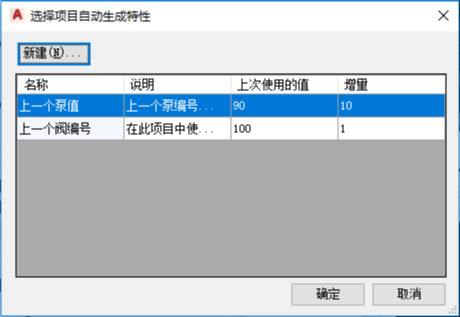
- 在“选择项目自动生成特性”对话框中,单击“新建”。
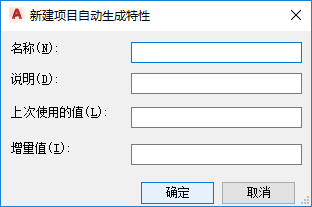
- 在“新建项目自动生成特性”对话框中,执行以下操作:
- 在“名称”框中,输入新特性的名称。
- 在“说明”框中,输入新特性的说明。
- 在“上次使用的值”框中,输入要用作新特性的最后一个值的值。
- 在“增量值”框中,输入新特性的增量值。
- 单击“确定”,直至所有打开的对话框关闭。